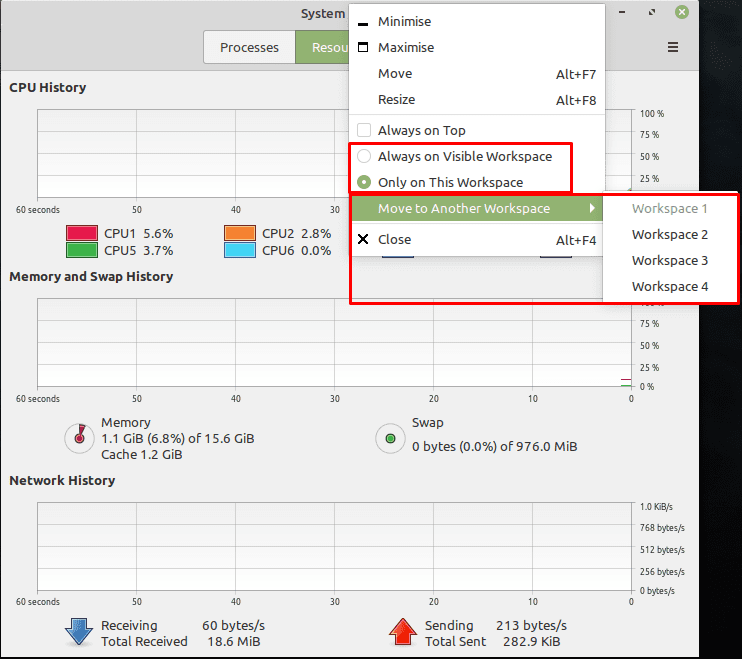אחת התכונות השימושיות ש-Linux Mint כוללת נקראת "מרחבי עבודה". סביבת עבודה היא בעצם א שולחן עבודה שני, בדומה למסך שני פיזי, אלא שאינך יכול לראות את שניהם בבת אחת. סביבות עבודה נועדו להקל על ההפרדה ולעקוב אחר משימות בודדות. הם יכולים להיות שימושיים אם יש לך חלונות רבים שאתה צריך ליצור איתם אינטראקציה באופן קבוע אבל אין לך מקום לכולם על הצג שלך.
כברירת מחדל, החלונות בכל סביבת עבודה נבדלים זה מזה, כלומר אינך יכול להשתמש ב-Alt + Tab כדי לעבור ביניהם, למרות שניתן לשנות זאת. אין בידוד ברמת הזיכרון או משהו; סביבות עבודה אינן פועלות ככלי מכונה וירטואלית או כלי אבטחה; הם פשוט שומרים על חלונות נפרדים זה מזה.
כיצד לעבור למרחב עבודה חדש - Linux Mint
כדי לעבור לסביבת עבודה אחרת, ברצונך להשתמש במקשי הקיצור Ctrl + Alt + Left ו-Ctrl + Alt + Right. שני קיצורי הדרך הללו יעבירו אותך דרך ארבעת סביבות העבודה המוגדרות כברירת מחדל.
הערה: אתה לא יכול להסתובב בלולאה מסביבת עבודה ארבע לסביבת עבודה אחת או אחת לארבע; תצטרך לעבור דרך ארוכה.
ניתן לערוך את קיצור המקשים המשמש למעבר בין סביבות העבודה בהגדרות קיצור המקלדת. כדי לגלות כיצד לערוך קיצורי מקלדת, לחץ כאן. אתה יכול גם ליצור קיצורי דרך בהגדרות הקיצור כדי לעבור ישירות לסביבת עבודה מסוימת במקום לעבור ברשימה. לקיצורי הדרך למעבר ישירות לסביבת עבודה אין קיצור מקלדת מוקצה כברירת מחדל. תצטרך להגדיר משלך.
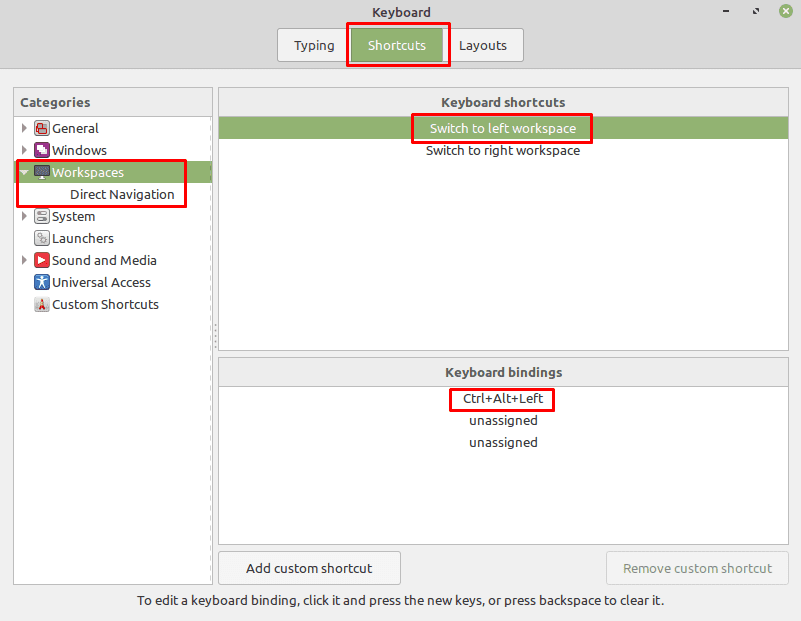
אם תגלה שברצונך להעביר חלון מסביבת עבודה אחת לאחרת או שחלון זהה יהיה גלוי במספר סביבות עבודה, תוכל לעשות זאת על ידי לחיצה ימנית על הסרגל העליון של החלון. כדי להעביר את החלון לסביבת עבודה אחרת, בחר "העבר לסביבת עבודה אחרת". לאחר מכן בחר לאיזה סביבת עבודה ברצונך להעביר אותו. כדי להפוך אותו לגלוי בכל סביבות העבודה, בחר בלחצן הבחירה "תמיד בסביבת עבודה גלויה".